目次
画面分割をワンタップで実行する方法
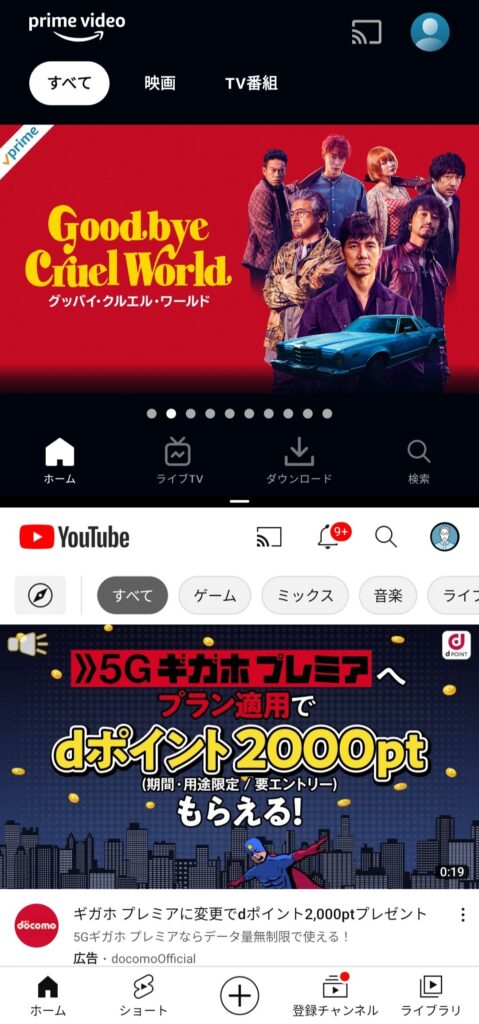
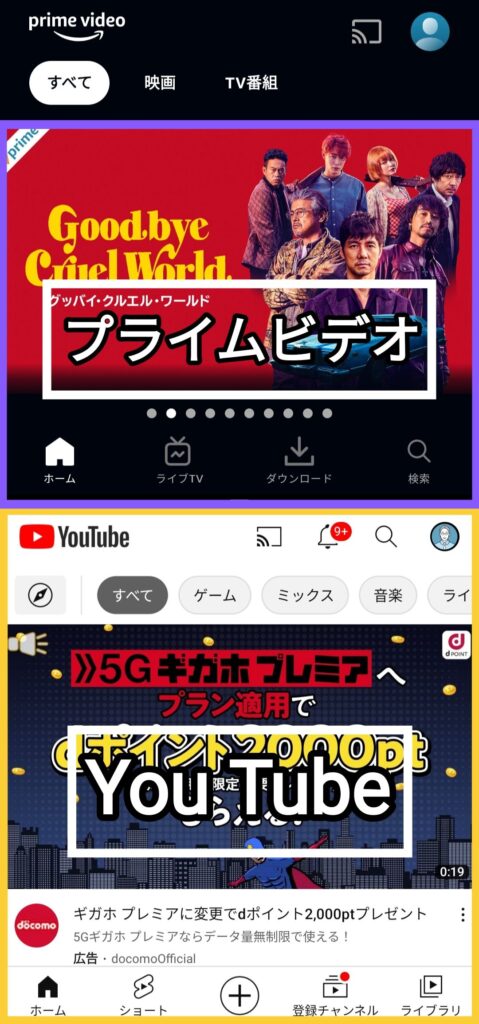
Androidの機能でスマホの画面に2つのアプリを2分割して表示させる「画面分割(マルチウィンドウ)」がめちゃくちゃ便利なんですが、いちいちアプリを立ち上げてタスク画面から長押しして画面分割をするのが面倒で便利なアプリがないか探していた所、簡単な設定でワンタップで画面分割を表示させるショートカットを作成できる神アプリを見つけたので紹介します。
今まではいちいちアプリを立ち上げてタスク画面から長押しして画面分割をしていたのがワンタップで済むようになりました。
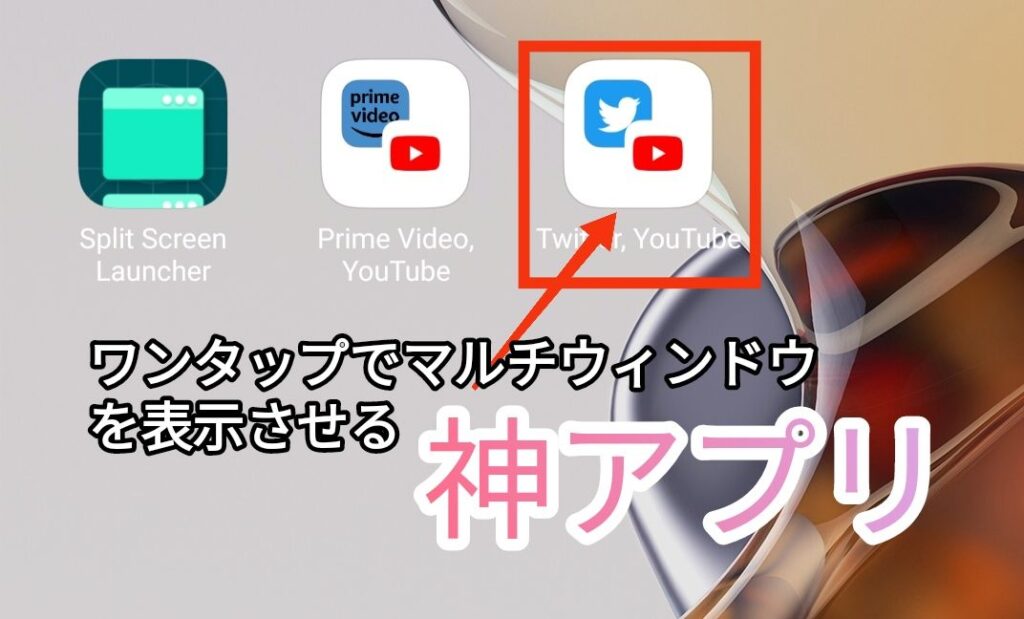
もちろん横画面にしても画面分割されています。※少しUIが崩れるアプリもあります。
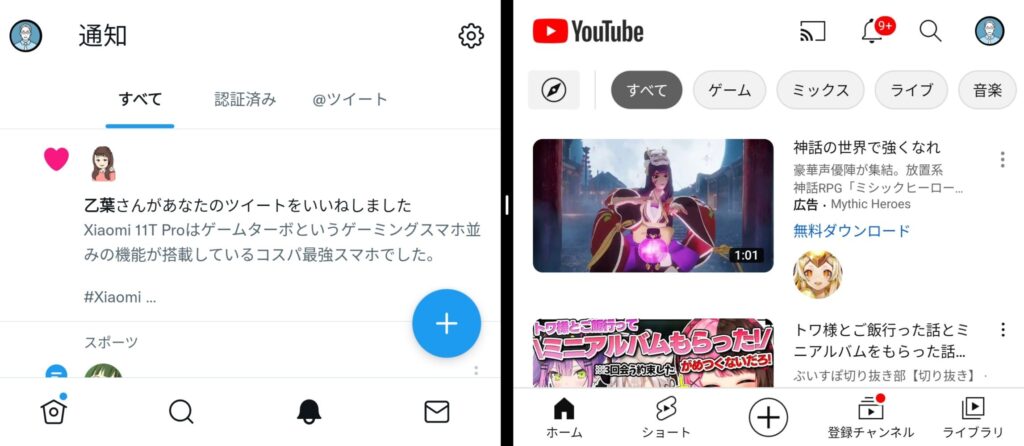
ただしアプリを設定するだけではうまく画面分割が表示されません。ちゃんと表示させるのには開発者オプションの設定が必要です。
※開発者オプションを設定しますので設定される方はくれぐれも自己責任でお願いします。
画面分割をワンタップで表示する手順
①プレイストアからSplit Screen Launcherをインストール
②画面分割で表示させるアプリを選んでショートカットを作成する
③開発者オプションを設定する
画面分割で使うアプリはSplit Screen Launcherというアプリです。
設定はめちゃくちゃ簡単ですのでサクッと解説していきます。

簡単な設定で5分で設定できました。
Split Screen Launcher の設定方法
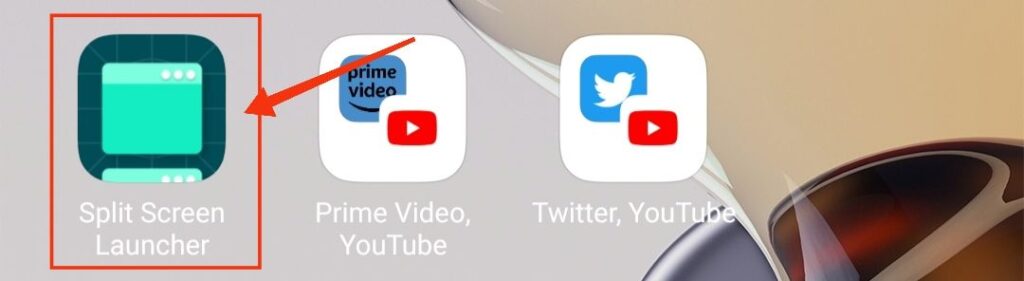
インストール後アプリを起動する
右下の「+SHORTCUT」をタップします。
「Top app」の+をタップし画面上に表示するアプリを選択します。
同じく「Bottom app」をタップし画面下に表示するアプリを選択します。
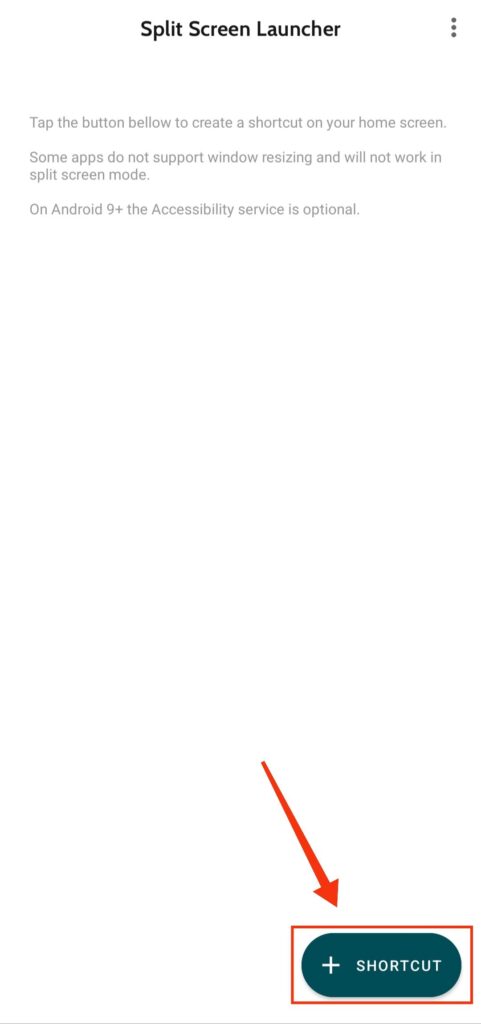
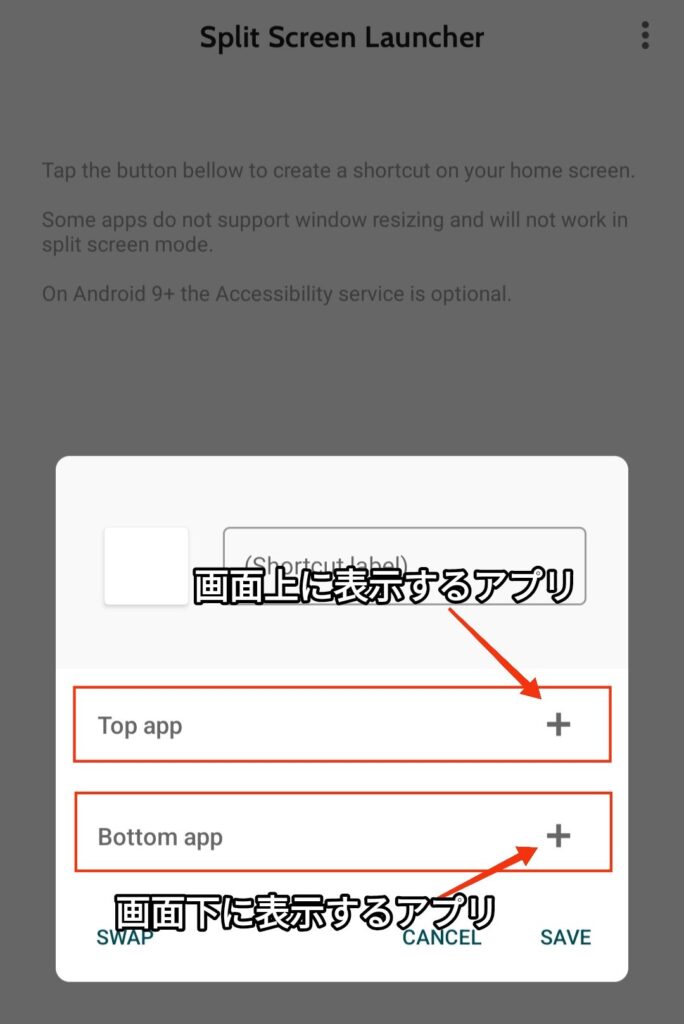
2つのアプリを設定したら「SAVE」をタップします。
するとショートカットが画面に出てきます。
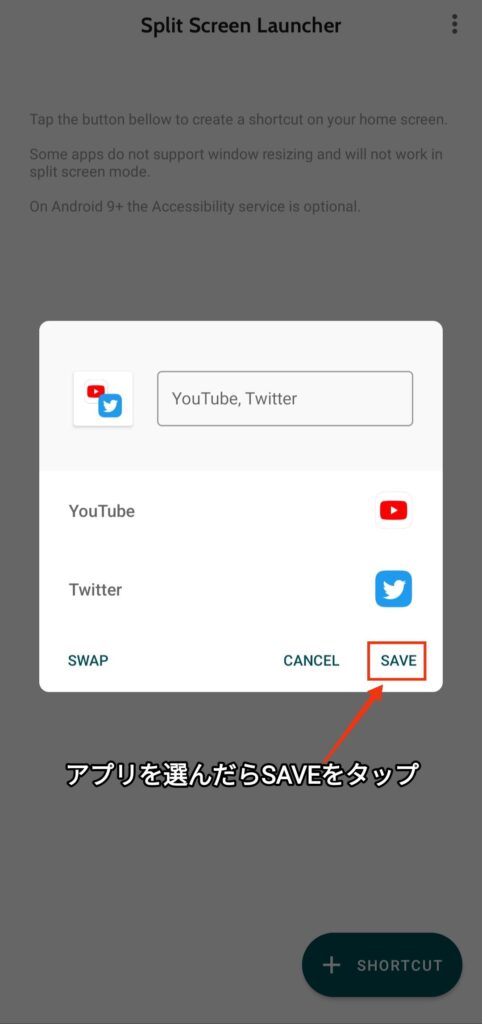

この状態でショートカットをタップしてみましたが上手く画面分割が表示されませんでした。
アプリの設定だけでは画面分割できない
ちゃんと画面分割を表示させるには「開発者オプション」の設定が必要です。※開発者オプションの設定は自己責任でお願いします。
開発者オプションの設定方法
開発者オプションをだしたら「アクティビティを強制的にサイズ変…」と「マルチウィンドウでのサイズ変更不可…」をオンにします。
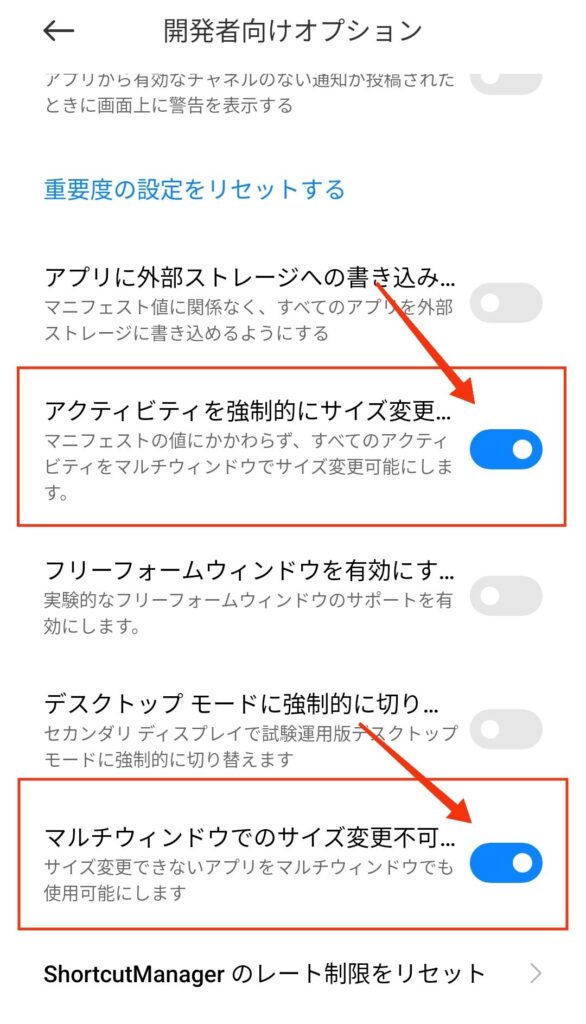
以上ですべての設定完了です。
マルチウィンドウは自分の用途に合わせて組み合わせを設定すればめちゃくちゃ便利になります。

スマホが更に便利になりました。
開発者オプションの出し方
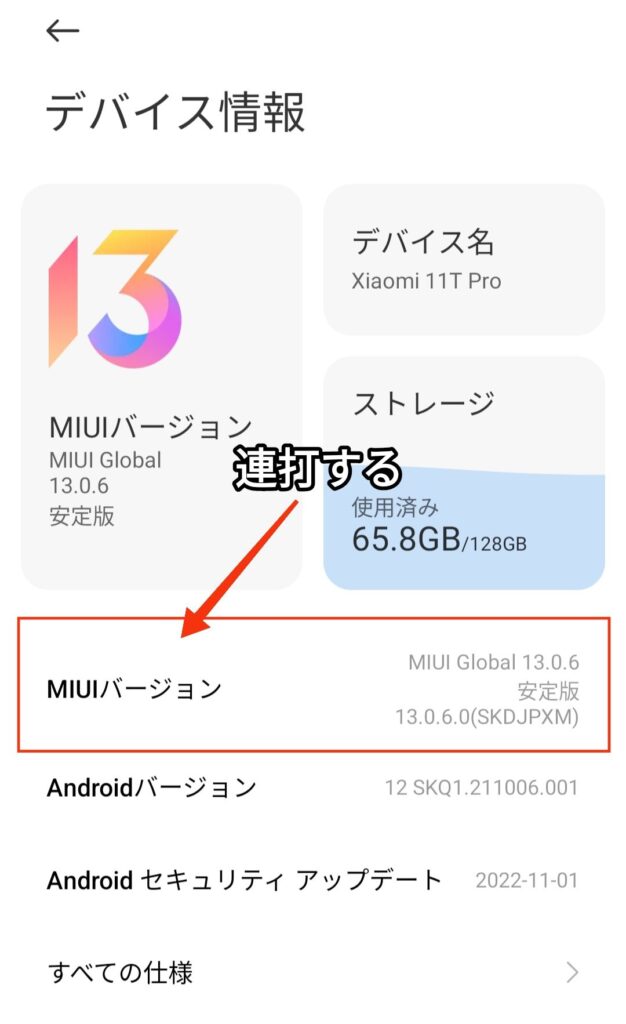
今回は自分が使っているXiaomi 11T Pro で説明しますが機種によっては開発者オプションの出し方が違いますので注意してください。
「設定」→「デバイス情報」に進み、「MIUIバージョン」を連打すると開発者オプションが表示されます。
開発者オプションは「追加設定」の中に表示されています。
ワンタップで画面分割を表示できるようになりめちゃくちゃ便利になりました。
-

-
【Xiaomi 11T Pro レビュー】シャオミの元祖「神ジューデン」スマホがコスパ最強!『買ってよかった』2021年のハイエンドモデル
以前から狙っていた1億800万画素(108MP)カメラ搭載のスマホ「Xiaom 11T Pro」ですが、OCNモバイルONEのスマホセットでキャンペーン中に3.7万円で購入することが出来ました。※20 ...
続きを見る
Xiaomi 11T Pro の「クイックボール」で更に便利に
Xiaomi 11T Proの便利機能に「クイックボール」という機能があります。
クイックボールを使うとマルチウィンドウが更に便利になりました。
画面下のアプリを次々に変えることが出来ます。
YouTubeを見ながら違うアプリの行き来がめちゃくちゃ早くなります。
注意点
めちゃくちゃ便利な画面分割ですが完璧とまでは動作していません。
個人的にはメリットの方が大きいので使っていますが、気になる方は通常の方法でマルチウィンドウを表示させてください。
注意
- 画面分割は不安定
- 動画アプリは両方アクティブにはできない
- 自己責任で開発者オプションを設定する
何度かショートカットをタップしていると片方が立ち上げらなくなる症状が見られましたが、立ち上げらなくなった法の画面からタスクを開いてタップすると表示されました。
ほとんどのアプリで対応していましたが動画再生アプリはどちらかしか再生できません。
開発者オプションを設定するのであくまで自己責任になります。


